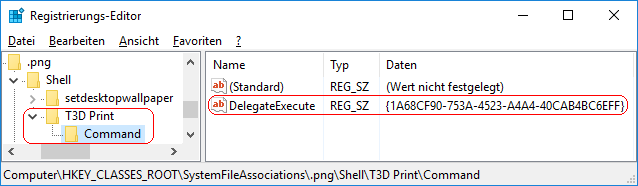|
Im Kontextmenü (rechte Maustaste) einiger Bilddokumente (BMP, JPG, PNG) wird der Menüpunkt "3D-Druck mit 3D Builder" angezeigt. Wird die Option ausgewählt, so startet die App "3D Builder". Damit lässt sich ein Bild mit Hilfe eines (kostenpflichtigen) 3D-Druckdienstes fertigen und ggf. an die eigene Adresse zusenden. Falls dieser Service nicht benötigt wird, so kann der Menüpunkt ohne Probleme komplett entfernet werden.
So geht's (Menüpunkt entfernen):
- Starten Sie "%windir%\regedit.exe" bzw. "%windir%\regedt32.exe".
- Klicken Sie sich durch folgende Schlüssel (Ordner) hindurch:
HKEY_CLASSES_ROOT
SystemFileAssociations
[Bildformat]
Shell
T3D Print
Ersetzen Sie "[Bildformat]" durch ".bmp" (Bitmap), ".jpg" (Jpeg) oder ".png" (Portable Network Graphics).
- Drücken Sie die Taste "Entf" und löschen den Schlüssel " T3D Print" (inklusive aller Unterschlüssel).
So geht's (Menüpunkt wiederherstellen):
- Starten Sie "%windir%\regedit.exe" bzw. "%windir%\regedt32.exe".
- Klicken Sie sich durch folgende Schlüssel (Ordner) hindurch:
HKEY_CLASSES_ROOT
SystemFileAssociations
[Bildformat]
Shell
T3D Print
Falls die letzten Schlüssel noch nicht existieren, dann müssen Sie diese erstellen. Dazu klicken Sie mit der rechten Maustaste in das rechte Fenster. Ersetzten Sie " [Bildformat]" durch ".bmp" (Bitmap), ".jpg" (Jpeg) oder ".png" (Portable Network Graphics).
- Doppelklicken Sie auf den Schlüssel "(Standard)" (REG_SZ).
- Geben Sie als Zeichenfolge "@%SystemRoot%\system32\PrintDialogs3D.dll,-5039" ein.
- Erstellen Sie nun einen neuen Schlüssel mit dem Namen "command".
- Unter dem neu erstellten Schlüssel erstellen Sie eine neue Zeichenfolge. Klicken Sie dazu mit der rechten Maustaste in das rechte Fenster. Im Kontextmenü wählen Sie "Neu" > "Zeichenfolge. Als Schlüsselnamen geben Sie "DelegateExecute" ein.
- Doppelklicken Sie auf den gerade erstellten Schlüssel.
- Geben Sie als Zeichenfolge "{1A68CF90-753A-4523-A4A4-40CAB4BC6EFF}" ein.
- Die Änderungen werden ggf. erst nach einem Neustart aktiv.
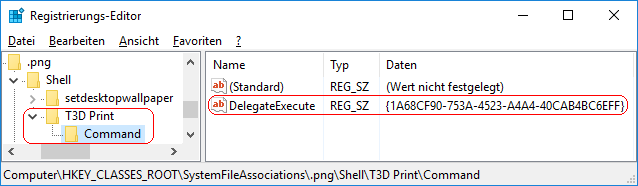
Registrierungsdatei (Menüpunkt entfernen):
Windows Registry Editor Version 5.00
[-HKEY_CLASSES_ROOT\SystemFileAssociations\.bmp\Shell\T3D Print]
[-HKEY_CLASSES_ROOT\SystemFileAssociations\.jpg\Shell\T3D Print]
[-HKEY_CLASSES_ROOT\SystemFileAssociations\.png\Shell\T3D Print]
Registrierungsdatei (Menüpunkt wiederherstellen):
Windows Registry Editor Version 5.00
[HKEY_CLASSES_ROOT\SystemFileAssociations\.bmp\Shell\T3D Print]
@="@%SystemRoot%\\system32\\PrintDialogs3D.dll,-5039"
[HKEY_CLASSES_ROOT\SystemFileAssociations\.bmp\Shell\T3D Print\Command]
"DelegateExecute"="{1A68CF90-753A-4523-A4A4-40CAB4BC6EFF}"
[HKEY_CLASSES_ROOT\SystemFileAssociations\.jpg\Shell\T3D Print]
@="@%SystemRoot%\\system32\\PrintDialogs3D.dll,-5039"
[HKEY_CLASSES_ROOT\SystemFileAssociations\.jpg\Shell\T3D Print\Command]
"DelegateExecute"="{1A68CF90-753A-4523-A4A4-40CAB4BC6EFF}"
[HKEY_CLASSES_ROOT\SystemFileAssociations\.png\Shell\T3D Print]
@="@%SystemRoot%\\system32\\PrintDialogs3D.dll,-5039"
[HKEY_CLASSES_ROOT\SystemFileAssociations\.png\Shell\T3D Print\Command]
"DelegateExecute"="{1A68CF90-753A-4523-A4A4-40CAB4BC6EFF}"
Hinweis:
- Ändern Sie bitte nichts anderes in der Registrierungsdatei. Dies kann zur Folge haben, dass Windows und/oder Anwendungsprogramme nicht mehr richtig arbeiten.
Querverweis:
|